Система записи
Кронос 2.0: Основные настройки
Статусы записей
Запись имеет разные статусы, которые помогают отслеживать, на каком этапе находится работа с клиентом.
Например, статус "Записался" означает, что клиент зарегистрировался, и мы ожидаем его прихода. Статус "Посетил занятие" указывает, что клиент пришел на мероприятие. Это упрощает контроль и управление процессом взаимодействия с клиентами.
Для настройки "Статуса записи" откройте раздел "Записи" и нажмите на значок шестеренки в верхнем правом углу.
По умолчанию доступны три статуса:
Например, статус "Записался" означает, что клиент зарегистрировался, и мы ожидаем его прихода. Статус "Посетил занятие" указывает, что клиент пришел на мероприятие. Это упрощает контроль и управление процессом взаимодействия с клиентами.
Для настройки "Статуса записи" откройте раздел "Записи" и нажмите на значок шестеренки в верхнем правом углу.
По умолчанию доступны три статуса:
- Бронь
- Пришел
- Не пришел
В настройках статуса вы можете изменить цвет, название и порядок статусов, а также добавить новые статусы записи в соответствии с вашими требованиями.
В настройках записи можно выбрать сопоставление между цветом карточки и цветом записи.
При изменении статуса записи цвет карточки будет автоматически изменяться в соответствии с заданным сопоставлением.
Запись
В разделе "Запись" можно настроить основное окно для работы с записями, выбрав подходящий формат:
- Минута/час: Подходит для салонов красоты, репетиторов и других услуг, где продолжительность брони составляет от нескольких минут до нескольких часов.
- День: Идеален для сервисов аренды и гостиниц, когда ресурс бронируется на один день или более.
В разделе "Запись" вы можете подключить функционал "Использовать подзаписи", установив соответствующий флаг в настройках.
Можно выбирать режим отображения календаря в зависимости от бизнес-процессов.
Для корректного отображения записей и удобства просмотра вы можете настроить следующие параметры:
- Начало дня: задает время, с которого начинается отображение времени в календаре.
- Окончание дня: задает время, до которого будет отображаться время в календаре.
Раздел "Учет длительности услуг"
Этот раздел предназначен для синхронизации продолжительности услуг с временем записи:
Этот раздел предназначен для синхронизации продолжительности услуг с временем записи:
- Не учитывать: продолжительность услуг не будет синхронизироваться со временем записи.
- Продолжительность: продолжительность услуг будет синхронизирована со временем записи, без учета их количества.
- Продолжительность * Количество: продолжительность услуг будет синхронизирована со временем записи с учетом их количества.
Если выбран вариант «Продолжительность * Количество», при изменении количества в записи продолжительность будет автоматически корректироваться в соответствии с заданным значением.
Бронь мест с типами цен - при включении данной настройки, у групповых записей на каждый тип цены можно забронировать определенное кол-во мест.
Услуга(₽) x Кол-во мест- данная настройка позволяет умножать стоимость услуги на кол-во занятых мест в записи.
Запрещать запись в нерабочее время - данная настройка не позволяет создавать запись в нерабочее время.
Услуга(₽) x Кол-во мест- данная настройка позволяет умножать стоимость услуги на кол-во занятых мест в записи.
Запрещать запись в нерабочее время - данная настройка не позволяет создавать запись в нерабочее время.
Онлайн-форма
Функционал запрета бронирования в онлайн-форме за Х часов
В Кронос 2.0 реализована настройка, позволяющая запретить бронирование через онлайн-форму за определённый период времени. Например, можно ограничить возможность записи на услугу только за 5 часов до её начала и ранее.
В Кронос 2.0 реализована настройка, позволяющая запретить бронирование через онлайн-форму за определённый период времени. Например, можно ограничить возможность записи на услугу только за 5 часов до её начала и ранее.

Календари
В данном разделе можно настроить отображение календаря в виде журнала записей. Также можно создавать несколько календарей для удобного разделения разных типов ресурсов или отображения расписания, с возможностью быстро переключаться между ними.
При добавлении нового календаря можно выбрать масштаб.
При добавлении нового календаря можно выбрать масштаб.
Важно!
Шаг времени (масштаб) по умолчанию также влияет на функцию перетаскивания (drag and drop). Время начала и окончания записи будет изменяться в соответствии с текущим значением шага.
Шаг времени (масштаб) по умолчанию также влияет на функцию перетаскивания (drag and drop). Время начала и окончания записи будет изменяться в соответствии с текущим значением шага.
Выбрать подходящий вид:
- Продолжительность и ресурсы - запись визуально растягивается по календарю относительно своей продолжительности. Можно указать какие ресурсы будут отображаться по строкам/столбцам.
- Расписание - по горизонтали отображаются дни, по вертикали время, запись не растягивается относительно своей продолжительности, запись отображается в той ячейке, куда у нее попадает время начала.
Далее необходимо указать какие типы записей отображать в календаре:
- Индивидуальные записи
- Групповые события
- Записи и события
Для вида 'Продолжительность и ресурсы' можно настроить размещение ресурсов по строкам или столбцам, а также изменить порядок их отображения. При необходимости ресурсы можно удалить из календаря записей или добавить из списка доступных ресурсов.
Запрещать запись к ресурсам на одно и то же время
Эта настройка предотвращает создание нескольких записей к одному и тому же ресурсу в одно и то же время, чтобы избежать двойного бронирования.
В настройках можно выбрать ограничение для всей группы ресурсов или для отдельных элементов.
В настройках можно выбрать ограничение для всей группы ресурсов или для отдельных элементов.

Важно!
Если выбраны отдельные элементы, а не вся группа, при добавлении новых ресурсов (например, нового аниматора) их нужно будет добавлять вручную. Если настройка применена ко всей группе, новые элементы будут добавляться автоматически.
Если выбраны отдельные элементы, а не вся группа, при добавлении новых ресурсов (например, нового аниматора) их нужно будет добавлять вручную. Если настройка применена ко всей группе, новые элементы будут добавляться автоматически.
Внешний вид карточки записи
Внешний вид карточки записи
В разделе «Основные настройки записи» на вкладке «Внешний вид карточки» можно настроить отображение цвета записи. Цвет можно выбрать в зависимости от:
В разделе «Основные настройки записи» на вкладке «Внешний вид карточки» можно настроить отображение цвета записи. Цвет можно выбрать в зависимости от:
- Цвета записи
- Цвета статуса
Если выбран вариант сопоставления «Цвет карточки — цвет записи», при выборе услуги в записи цвет карточки будет автоматически изменяться в соответствии с заданным сопоставлением.
Также можно выбрать порядок расположения значений в карточке записи. При необходимости порядок можно изменить.
Тех.поддержка
Telegram
